
Не секрет, что для большинства пользователей Скайпа это в первую очередь замена телефона. Сервисы настолько схожи, что Skype даже предупреждает, что не является заменой телефону и не позволяет звонить на номера срочных служб. Тем не менее общаться голосом по нему вполне можно… Если микрофон работает.
Перед тем, как проверить микрофон в Скайпе, убедитесь, что он работает вообще. Для этого можно подключить его к какому-нибудь другому устройству. К примеру, если вы пользуетесь отдельным микрофоном, проверьте его с караоке. Если микрофон — часть проводной или беспроводной гарнитуры, проверить его можно с мобильным телефоном.
Подключая штекер, убедитесь, что он вошёл в гнездо полностью.
Подобно тому, как включить микрофон в Скайпе, вы можете проверить его прямо в Windows. Для этого откройте микшер: для этого надо кликнуть правой кнопкой по иконке в виде динамика в трее, или же найти её в Панели управления. Вам нужен раздел «Звуки и аудиоустройства». Во вкладке «Аудио» выберите раздел «Запись звука», затем устройство, к которому подключен микрофон, и убедитесь, что уровень громкости выставлен на достаточно высоком уровне (как минимум выше нуля).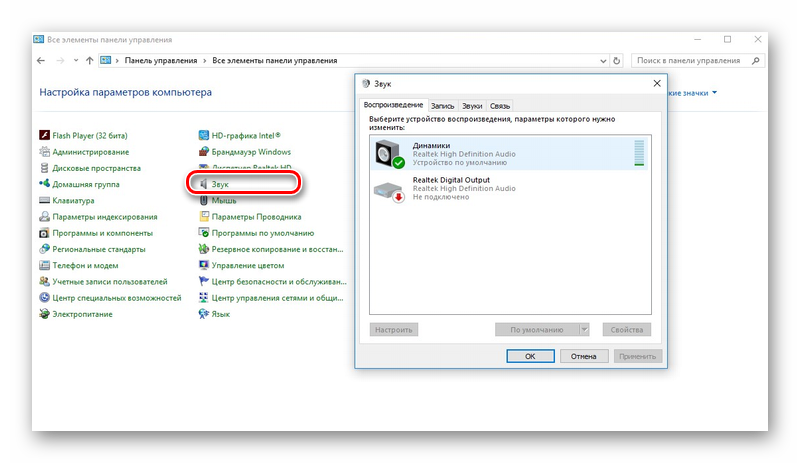
Чтобы проверить уровень звука, поговорите в микрофон. Когда вы говорите громко, зелёная подсветка индикатора должна немного не доходить до максимальной отметки. Тогда собеседник будет слышать вас хорошо и без искажений.
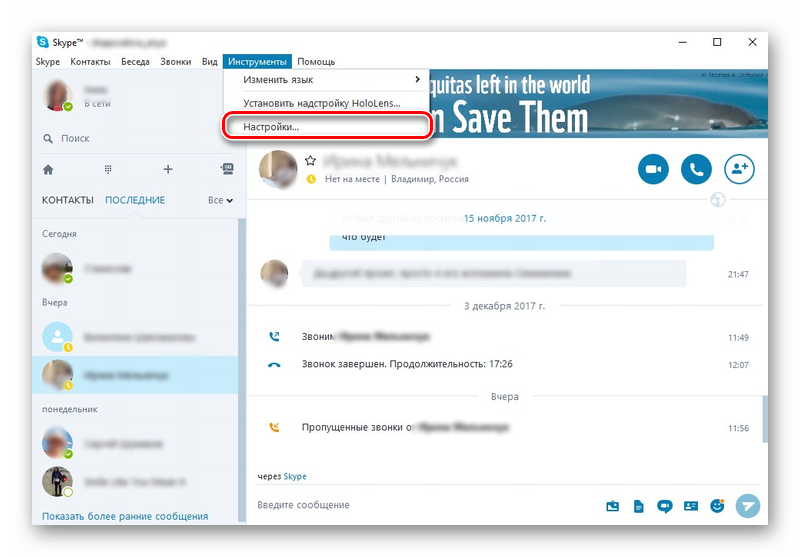
Если вы убедились, что микрофон рабочий и подключен правильно, то следуйте следующим шагам:
- Запустите Skype.
- Откройте в верхнем меню раздел «Инструменты»
- Выберите в нём пункт «Настройки»
- В левом столбце меню «Настройки» выберите раздел «Настройка звука»
- Скажите несколько слов и проверьте, реагирует ли индикатор в секции «Микрофон». Индикатор должен подсвечиваться зелёным, когда звучит звук, а количество светящихся делений должно соответствовать силе звука.
- Если индикатор не реагирует, убедитесь, что в меню выбора микрофона выбран нужный. Если вы используете веб-камеру со встроенным микрофоном, скорее всего, вам понадобится USB-микрофон. Если вы подключили его к звуковой карте, то вам нужна строка с её названием (Realtek, Creative, Asus и т. д.) Скорее всего, в названии также будет слово Input (вход). Выбирайте микрофоны, пока не выберете работающий.
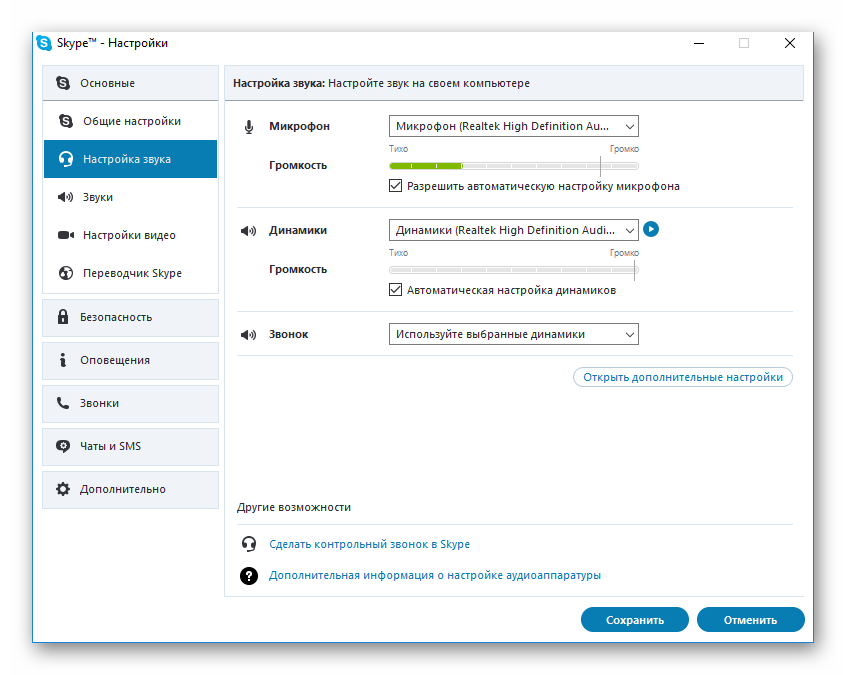
Эта инструкция рассказывает о том, как настроить микрофон в Скайпе классической десктопной версии. Однако в версии для рабочего стола всё делается аналогичным образом. Только для входа в меню надо кликнуть на свой аватар, а в открывшейся странице найти строку «Настройки»: всё нужное там.




